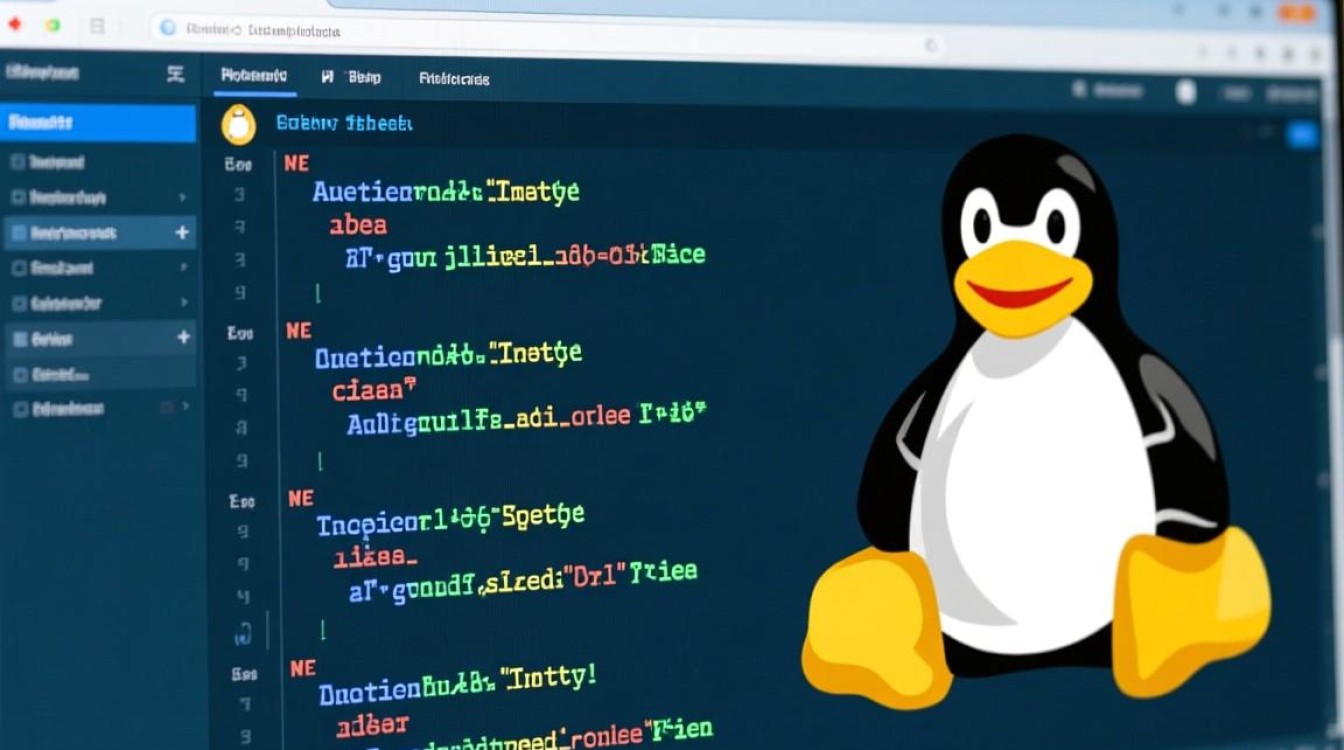在 Linux 系统的使用过程中,命令行是最为高效的操作界面之一,一些较长或复杂的命令往往需要频繁输入,不仅降低了操作效率,还容易出错,为了解决这一问题,Linux 提供了“别名”(Alias)功能,允许用户为常用命令或命令组合设置简短易记的替代名称,本文将详细介绍 Linux 别名的设置方法、使用技巧及注意事项,帮助用户更好地优化命令行操作体验。
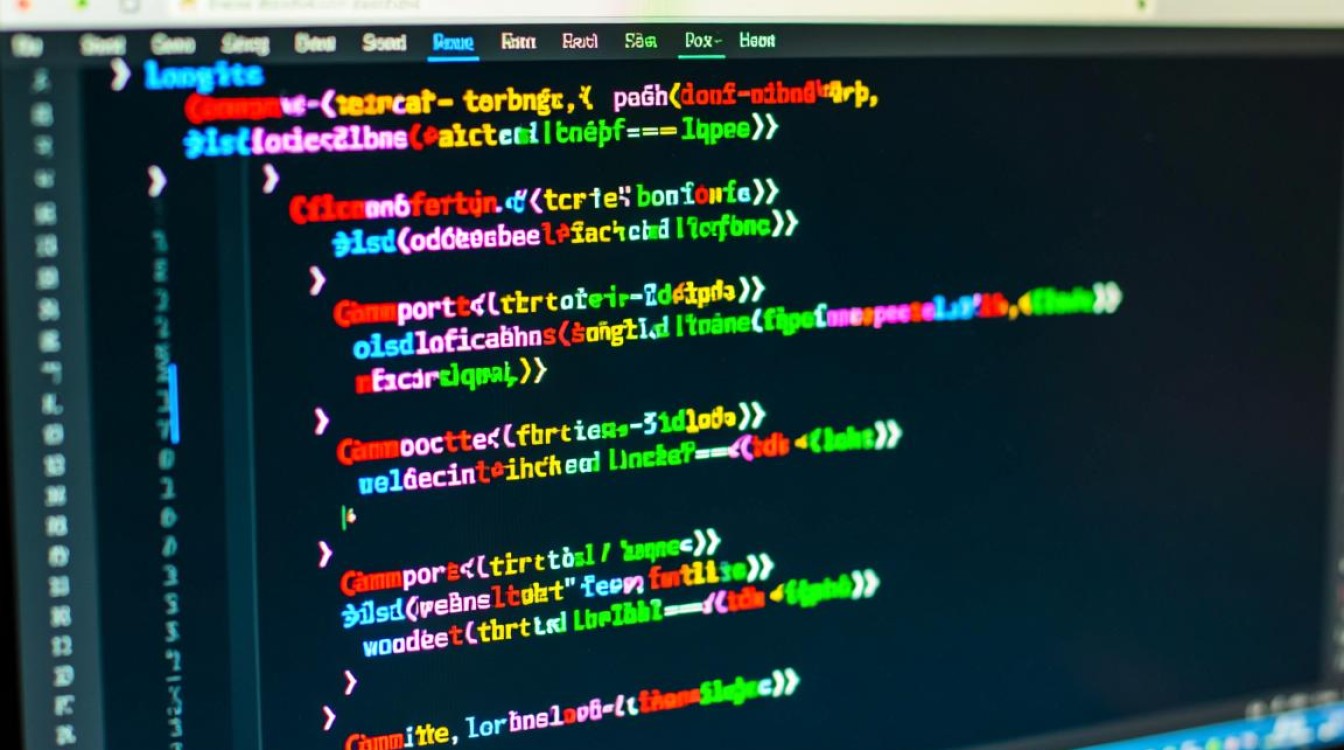
别名的概念与作用
别名本质上是命令行的一个快捷方式,通过将一个较长的命令或带有特定参数的命令映射为一个简短的名称,减少重复输入,提升操作效率,用户可以将 ls -al --color=auto 设置为别名 ll,之后只需输入 ll 即可执行原本冗长的命令。
别名的优势不仅在于简化输入,还能避免参数记忆错误,在执行 rm 命令时误删重要文件,若设置别名 rm='rm -i',每次执行 rm 时都会自动添加 -i 参数(确认删除),从而降低操作风险,对于需要频繁执行的复杂命令组合(如包含管道、重定向的多条命令),别名能将其封装为单一指令,大幅提升工作效率。
查看当前系统中的别名
在设置别名之前,首先需要了解当前系统中已存在的别名,用户可以通过以下命令查看:
-
使用
alias命令:
直接在终端输入alias,系统会列出所有已定义的别名及其对应的原始命令。alias ll='ls -al --color=auto' alias grep='grep --color=auto' alias ..='cd ..'
输出结果中,等号左侧是别名,右侧是对应的命令或命令组合。
-
查看特定别名:
若只想确认某个别名的定义,可以使用alias命令加上别名名称,alias ll
系统会输出该别名的完整定义,如
ll='ls -al --color=auto'。
临时设置别名(当前会话有效)
如果仅在当前终端会话中使用别名,可以通过 alias 命令直接定义,语法为:
alias 别名='原始命令'
设置一个用于快速切换到上一级目录的别名 :
alias ..='cd ..'
设置一个用于显示隐藏文件并彩色输出的别名 la:
alias la='ls -a --color=auto'
注意:通过这种方式设置的别名仅在当前终端会话中有效,关闭终端或重启系统后,别名会自动失效,若需要永久保存别名,需将其写入配置文件。
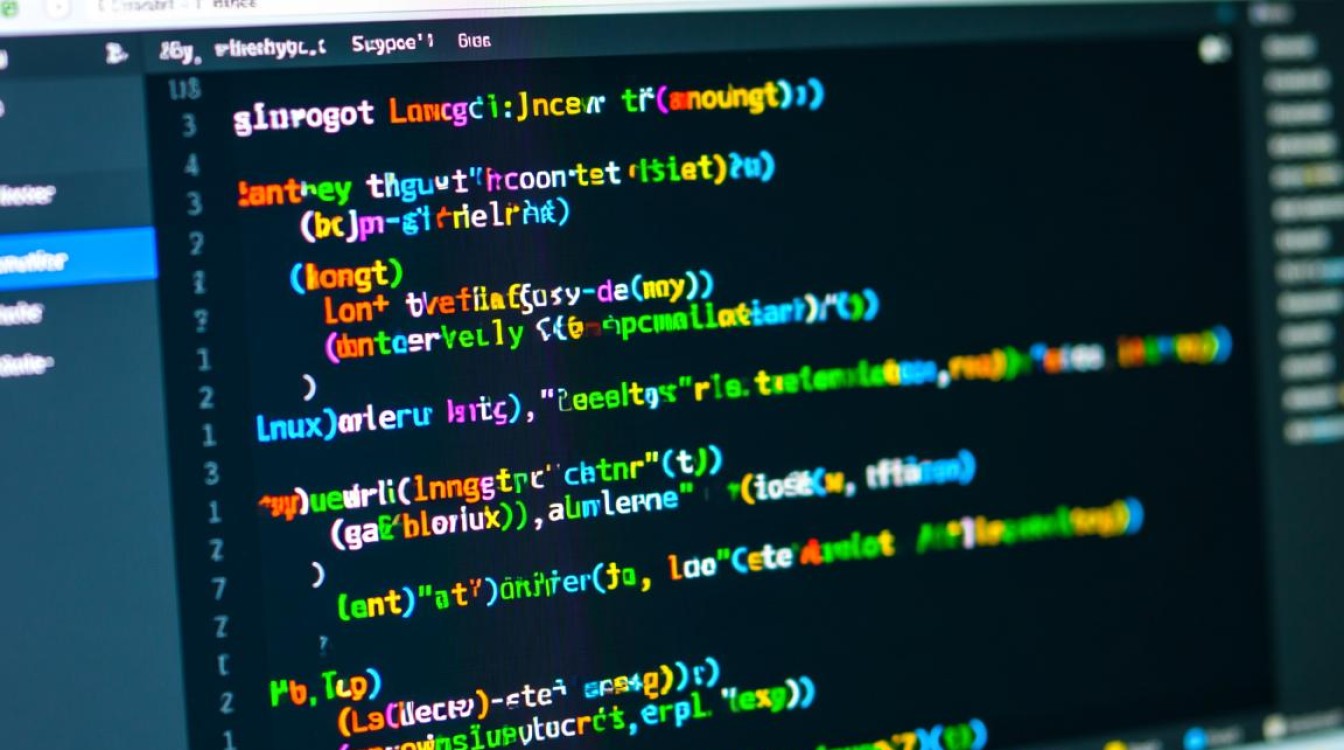
永久设置别名(写入配置文件)
为了让别名在每次登录系统后都生效,需要将其写入 Shell 的配置文件中,Linux 常用的 Shell 包括 Bash、Zsh 等,不同 Shell 的配置文件路径不同:
- Bash Shell:默认配置文件为
~/.bashrc(用户级别)或/etc/bash.bashrc(系统级别)。 - Zsh Shell:配置文件为
~/.zshrc。
以 Bash 为例,永久设置别名的步骤如下:
-
编辑配置文件:
使用文本编辑器(如vim、nano)打开~/.bashrc文件:vim ~/.bashrc
-
添加别名定义:
在文件末尾添加别名的定义,格式与临时设置相同,建议添加注释说明用途。# 自定义别名:快速列出所有文件(含隐藏文件),彩色输出 alias la='ls -a --color=auto' # 自定义别名:安全删除(删除前确认) alias rm='rm -i' # 自定义别名:进入上一级目录 alias ..='cd ..' # 自定义别名:清空屏幕并显示历史命令 alias cls='clear && history'
-
保存并退出:
在vim中,按Esc键退出编辑模式,输入wq保存并退出。 -
重新加载配置文件:
别名添加后,需重新加载配置文件使其立即生效,或重启终端,重新加载命令为:source ~/.bashrc
若修改的是系统级别配置文件(如
/etc/bash.bashrc),需使用source /etc/bash.bashrc并确保有管理员权限。
别名的进阶使用技巧
-
别名中引用变量:
别名中可以使用变量,例如结合sudo命令快速以管理员身份编辑文件:alias sudoedit='sudo vim'
或结合当前路径变量:
alias cdp='cd $OLDPWD' # 快速切换到上一个目录
-
别名与函数的结合:
部分场景下,函数比别名更灵活(如支持参数传递),定义一个函数实现“创建目录并进入”:mkcd() { mkdir -p "$1" && cd "$1" }将其写入
~/.bashrc后,即可通过mkcd 目录名直接创建并进入目录。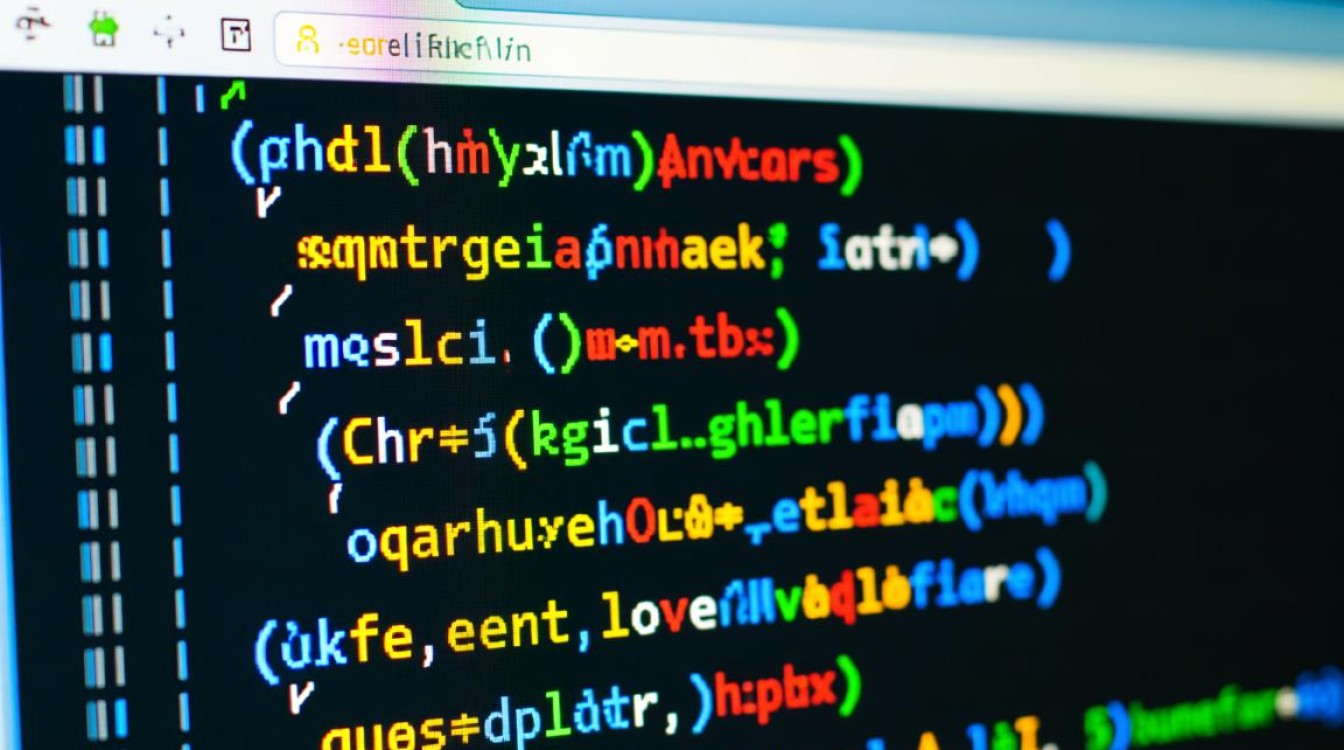
-
覆盖系统默认命令:
用户可以覆盖系统默认命令的别名,例如将rm默认为安全删除模式,但需注意,若别名导致命令行为与预期不符,可通过command命令调用原始命令。# 若设置了 alias rm='rm -i',需强制删除时可用: command rm -rf 文件夹
-
删除别名:
若不再需要某个别名,可以使用unalias命令删除:unalias 别名名
例如删除
ll别名:unalias ll,若需删除所有别名,可执行unalias -a。
别名的注意事项
-
避免别名冲突:
在设置别名时,避免与系统已有命令或用户已定义的别名重名,否则可能导致命令行为异常,可通过type 命令名查看命令是否为别名,type ll
若输出
ll is aliased to 'ls -al --color=auto',说明ll是已定义的别名。 -
别名的局限性:
别名不支持参数传递(如alias lll='ls -l $1'无法正确获取参数),此时需改用函数,别名的定义中需避免使用特殊字符(如 、&),若需使用管道或重定向,建议通过函数实现。 -
跨终端会话的一致性:
为确保别名在不同终端会话中生效,务必将其写入正确的配置文件,并重新加载配置,对于多用户系统,系统级别配置文件(如/etc/bash.bashrc)会影响所有用户,而用户级别配置文件仅影响当前用户。
Linux 别名功能是提升命令行操作效率的利器,通过合理设置别名,用户可以简化重复命令、降低操作风险,并个性化定制命令行体验,无论是临时使用还是永久保存,掌握别名的设置方法都能让日常工作更加高效,在实际使用中,需注意别名的命名规范、避免冲突,并结合函数解决复杂场景需求,希望本文的介绍能帮助用户更好地利用别名功能,充分发挥 Linux 命令行的强大威力。